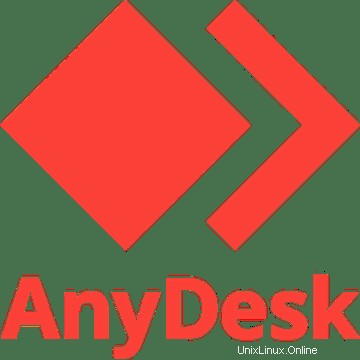
En este artículo habremos explicado los pasos necesarios para instalar y configurar AnyDesk en Ubuntu 18.04 LTS. Antes de continuar con este tutorial, asegúrese de haber iniciado sesión como usuario con privilegios de sudo. Todos los comandos de este tutorial deben ejecutarse como un usuario no root.
AnyDesk se fundó en Alemania en 2014 y su exclusivo software de acceso a escritorio remoto ha sido descargado por más de 100 millones de usuarios en todo el mundo, lo que suma otros 5 millones cada mes. AnyDesk es una herramienta de administración remota de servidores que proporciona una potente conectividad basada en Linux para un acceso remoto fluido y sin inconvenientes a cualquier computadora. AnyDesk se puede usar cómodamente tanto para individuos, equipos y organizaciones profesionales que ofrecen soporte remoto a los clientes.
Instalar AnyDesk en Ubuntu
Paso 1. Primero, antes de comenzar a instalar cualquier paquete en su servidor Ubuntu, siempre recomendamos asegurarse de que todos los paquetes del sistema estén actualizados.
sudo apt update sudo apt upgrade
Paso 2. Instale AnyDesk en Ubuntu.
Importe la clave GPG de AnyDesk para firmar paquetes APT.
wget -qO - https://keys.anydesk.com/repos/DEB-GPG-KEY | sudo apt-key add -
Luego agregue el repositorio de AnyDesk:
echo "deb http://deb.anydesk.com/ all main" | sudo tee /etc/apt/sources.list.d/anydesk-stable.list
Una vez que haya terminado, ejecute el siguiente comando para instalar AnyDesk:
sudo apt update sudo apt install anydesk
Paso 3. Acceso a AnyDesk en Ubuntu 18.04 LTS.
Una vez completada la instalación, vaya a la Descripción general de actividades y busque AnyDesk. Cuando se abra, proporcione su dirección de AnyDesk o ID alternativo a su socio para conectarse a su máquina o pídale a su socio que proporcione su ID para que pueda conectarse a ellos de forma remota.
Eso es todo lo que necesita hacer para instalar AnyDesk en Ubuntu 18.04. Espero que encuentre útil este consejo rápido. Si tiene preguntas o sugerencias, no dude en dejar un comentario a continuación.